Word 2016文档页眉页脚中怎么添加页码?
摘要:页眉的说法,有对传统书籍、文稿,以及现代电脑电子文本等多种文字文件载体的特定区域位置的描述。在现代电脑电子文档中,一般称每个页面的顶部区域为...
页眉的说法,有对传统书籍、文稿,以及现代电脑电子文本等多种文字文件载体的特定区域位置的描述。在现代电脑电子文档中,一般称每个页面的顶部区域为页眉。
1、双击页眉区域或页脚区域(靠近页面顶部或页面底部)。这将打开“页眉和页脚工具”下的“设计”选项卡。
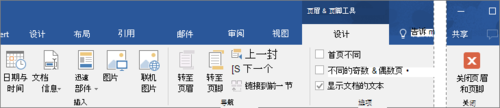
2、将光标放在要添加页码的位置。若要将页码放置到页面中间或右侧,请执行下列操作:

3、在“插入”选项卡上,单击“文档部件”>“域”。
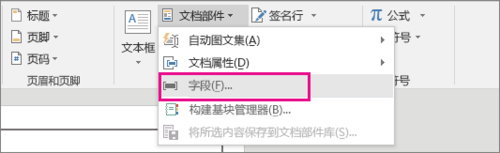
4、在“域名”列表中,单击“Page”,再单击“确定”。

5、若要更改编号格式,请在“设计”选项卡(在页眉和页脚工具下)上,单击“页码”>“设置页码格式”。
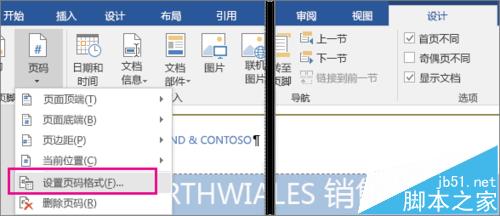
注意事项:
如果你没有页眉或页脚,或者如果你有不想保留的页眉或页脚,若要在这种情况下快速添加页码,请单击“插入”>“页码”,然后选择所需的页码类型。 这样做会替换任何现有的页眉或页脚。
如果文档已经有页眉或页脚,可以使用“Page Number”域代码添加页码,而不覆盖页眉或页脚。
【Word 2016文档页眉页脚中怎么添加页码?】相关文章:
上一篇:
WPS文档结构图怎么使用?
